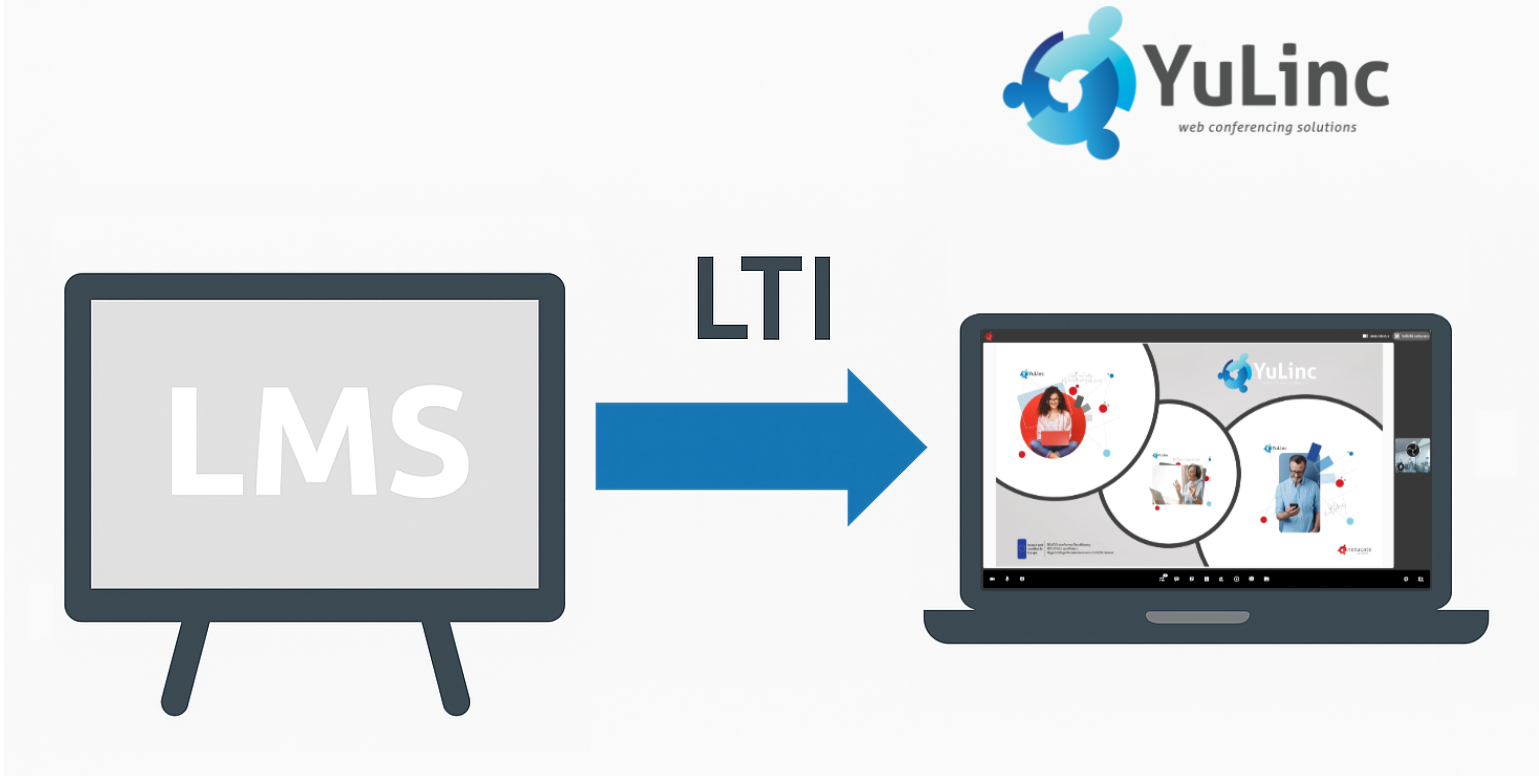
| System | Typ | LTI 1.3 Consumer-Support | Hinweise |
|---|---|---|---|
| Adobe Learning Manager | LMS | ✅ Ja | Funktioniert als LTI 1.3 Consumer und Provider. |
| Avendoo® | LMS | ✅ Ja | Unterstützt LTI 1.3 als Consumer. |
| Blackboard Learn | LMS | ✅ Ja | Vollständige LTI 1.3-Integration. |
| Brightspace (D2L) | LMS | ✅ Ja | Unterstützt LTI 1.3 und LTI Advantage. |
| Canvas (Instructure) | LMS | ✅ Ja | Vollständig integriert, inklusive Deep Linking. |
| Chamilo | LMS | ⚠️ Teilweise | LTI 1.1 unterstützt; 1.3 in Entwicklung. |
| Cornerstone OnDemand | LMS | ✅ Ja | Unterstützt LTI 1.3, inklusive Ergebnisrückmeldung. |
| Docebo | LMS | ✅ Ja | Unterstützt LTI 1.3, 1.1 und 1.0. |
| HiveQ | LMS | ✅ Ja | Unterstützt LTI 1.3 |
| ILIAS | LMS | ✅ Ja | Offizielle Unterstützung ab Release 8. |
| itslearning | LMS | ✅ Ja | Unterstützt LTI 1.3 seit 2022. |
| Moodle | LMS | ✅ Ja | Ab Version 3.9 offiziell; vollständig in 4.x. |
| Open edX | LMS | ✅ Ja | Unterstützt LTI 1.3 und LTI Advantage ab Version „Lilac“. |
| Sakai | LMS | ✅ Ja | Ab Version 20+. |
| Schoology | LMS | ✅ Ja | LTI 1.3 Integration verfügbar. |
| TalentLMS | LMS | ✅ Ja | LTI 1.3 kann über die Einstellungen aktiviert werden. |
| Totara Learn | LMS | ✅ Ja | Unterstützt LTI 1.3 und LTI Advantage ab Version 13. |
| YuLinc | WebRTC virtual Classroom | ✅ Ja | Unterstützt LTI 1.3 als Tool Provider. |
| Microsoft OneDrive | CMS | ✅ Ja | Die Microsoft OneDrive LTI-App ist kompatibel mit LTI 1.3 und LTI Advantage. |
| WordPress (mit Plugin) | CMS | ✅ Ja | Mit entsprechenden Plugins kann WordPress als LTI 1.3 Consumer fungieren. |
| Salesforce | CRM | ⚠️ Teilweise | LTI-Integration möglich über Drittanbieter-Apps oder benutzerdefinierte Entwicklung. |
Einrichtungs-Checklisten für LTI 1.3 in gängigen LMS
🔧 Moodle – LTI 1.3 Integration
- 1. Navigiere zu ‚Website-Administration‘ → ‚Plugins‘ → ‚Externe Tools‘ → ‚Verwalten von Tools‘.
- 2. Klicke auf ‚Tool registrieren‘ und wähle LTI 1.3.
- 3. Gib die Tool-Konfigurations-URL, Client ID und andere Daten vom Provider ein.
- 4. Speichern und dem gewünschten Kurs zuweisen.
🔧 Canvas – LTI 1.3 Integration
- 1. Gehe zu ‚Admin‘ → ‚Developer Keys‘.
- 2. Erstelle einen neuen LTI 1.3 Key (JSON Konfiguration einfügen).
- 3. Aktiviere den Key und kopiere die Client ID.
- 4. Füge das Tool unter ‚Kursnavigation‘ in einem Kurs hinzu mit LTI 1.3 Einstellungen.
🔧 ILIAS – LTI 1.3 Integration
- 1. Systemadministration → ‚LTI-Plattformen‘.
- 2. Neuen LTI 1.3-Eintrag anlegen (ab Version 8 verfügbar).
- 3. Client ID, Public Key URL und Target Link eingeben.
- 4. Verbindung testen und in Kursen nutzen.
🔧 Avendoo – LTI 1.3 Integration
- 1. Wechsle zur Administrationsoberfläche → ‚Schnittstellen‘ oder ‚Externe Tools‘.
- 2. LTI 1.3 Tool registrieren mit URL, Client ID, Auth- und Key-URLs.
- 3. Tool testen und für Kurse oder Lerninhalte aktivieren.
🔧 Open edX – LTI 1.3 Integration
- 1. Verwendung von xBlock oder Plugin für LTI 1.3 erforderlich.
- 2. Tool über Admin-Oberfläche hinzufügen oder via Studio-Kurs bearbeiten.
- 3. LTI-Komponente im Kurs einfügen und konfigurieren.
- 4. Testen über Vorschau-Modus im Kurseditor.
⚠️ Hinweis: Nicht alle hier aufgeführten LMS-Integrationen wurden von uns im Vorfeld technisch geprüft. In einigen Fällen basiert die Information auf Herstellerangaben oder Aussagen von Partnern. Wir unterstützen jedoch jederzeit gerne bei der konkreten Integration und stehen für Rückfragen zur Verfügung.


